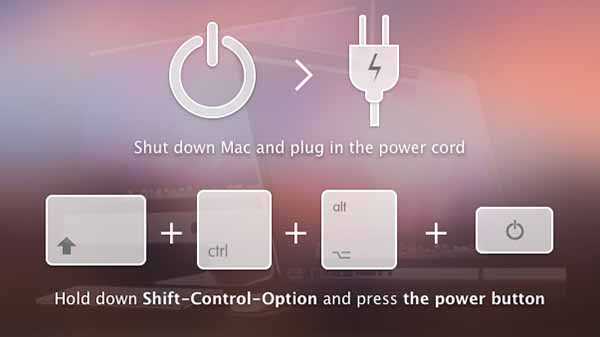
El cambio al almacenamiento flash de estado sólido en las computadoras Mac modernas los ha hecho realmente rápidos al iniciar y apagar. Todo lleva solo unos segundos. Pero existe una tendencia a que la Mac se vuelva lenta y esto es un gran obstáculo para los usuarios. Afortunadamente, cuando esto sucede, hay una serie de trucos que le permiten solucionar este problema..
macOS tiene una función que guarda su sesión actual (sus aplicaciones abiertas, ventanas con aplicaciones abiertas) cuando su sistema se apaga. El sistema se vuelve a abrir automáticamente la próxima vez que inicie sesión. Esto le permite retomar donde lo dejó cuando inicia sesión nuevamente, pero también contribuye a ralentizar su sistema cuando necesita apagarse.. Desactivar esta función hará que el apagado sea mucho más rápido. Los trabajos de impresión que no se realizan por completo son una razón clave para que las Mac no se apaguen correctamente. Entonces, lo primero que debe hacer si su Mac no se apaga y tiene una impresora conectada es verificar dos veces si hay un trabajo de impresión estancado. Ir a Apple Menú> Preferencias del sistema> Impresoras y escáneres. Elija su impresora y haga clic en Abrir cola de impresión. Eliminar trabajos que han quedado. macOS cierra todas las aplicaciones abiertas cuando se cierra. A veces, esto no funciona si el disco duro se ha presionado demasiado y las aplicaciones no se cierran. La primera solución para intentar es cerrar sus aplicaciones manualmente (Cmd + Q, o hacer clic con el botón derecho en el icono de la aplicación en cuestión y elegir Salir). Si eso no funciona, puede forzarlo a salir. Si las aplicaciones que se están cerrando no tienen suficiente espacio, esto provocará problemas de apagado. Es una práctica saludable liberar espacio si tiene menos del 15 por ciento de la capacidad de su disco. El bajo rendimiento también puede causar un apagado lento. Afortunadamente, es bastante fácil verificar y solucionar esto en macOS. Todo lo que tiene que hacer es abrir la aplicación de utilidad de disco incorporada, elegir la unidad en la columna izquierda y luego hacer clic en Primeros auxilios. El escaneo detectará cualquier problema que pueda estar presente en su disco y se tomarán los pasos necesarios para resolver el problema. La Mac guarda una gran cantidad de datos para que pueda funcionar más rápido. Sin embargo, estos datos pueden hincharse con el tiempo y hacer lo contrario. Los problemas de caché también pueden causar paradas lentas. Borrar cachés de macOS puede resolver este problema. NVRAM (o PRAM en sistemas más antiguos) o SMC (controlador de administración del sistema) manejan ciertas funciones centrales del sistema, como el brillo de la retroiluminación y el volumen del altavoz. Los problemas con PRAM o SMC pueden provocar paradas o arranques lentos. Apagar y encender su Mac nuevamente restablecerá la PRAM o NVRAM. Mantenga presionadas las teclas Cmd, Opción, P y R simultáneamente. Continúe presionando estos hasta que escuche un segundo sonido de inicio o vea que el logotipo de Apple aparece y desaparece por segunda vez.
Desactiva la función de reabrir ventana

Trabajos de impresión estancados

Cerrar aplicaciones más rápidamente

Libere espacio en disco

Salud del disco

Eliminar tus cachés

Restablecer NVRAM, PRAM y SMC











